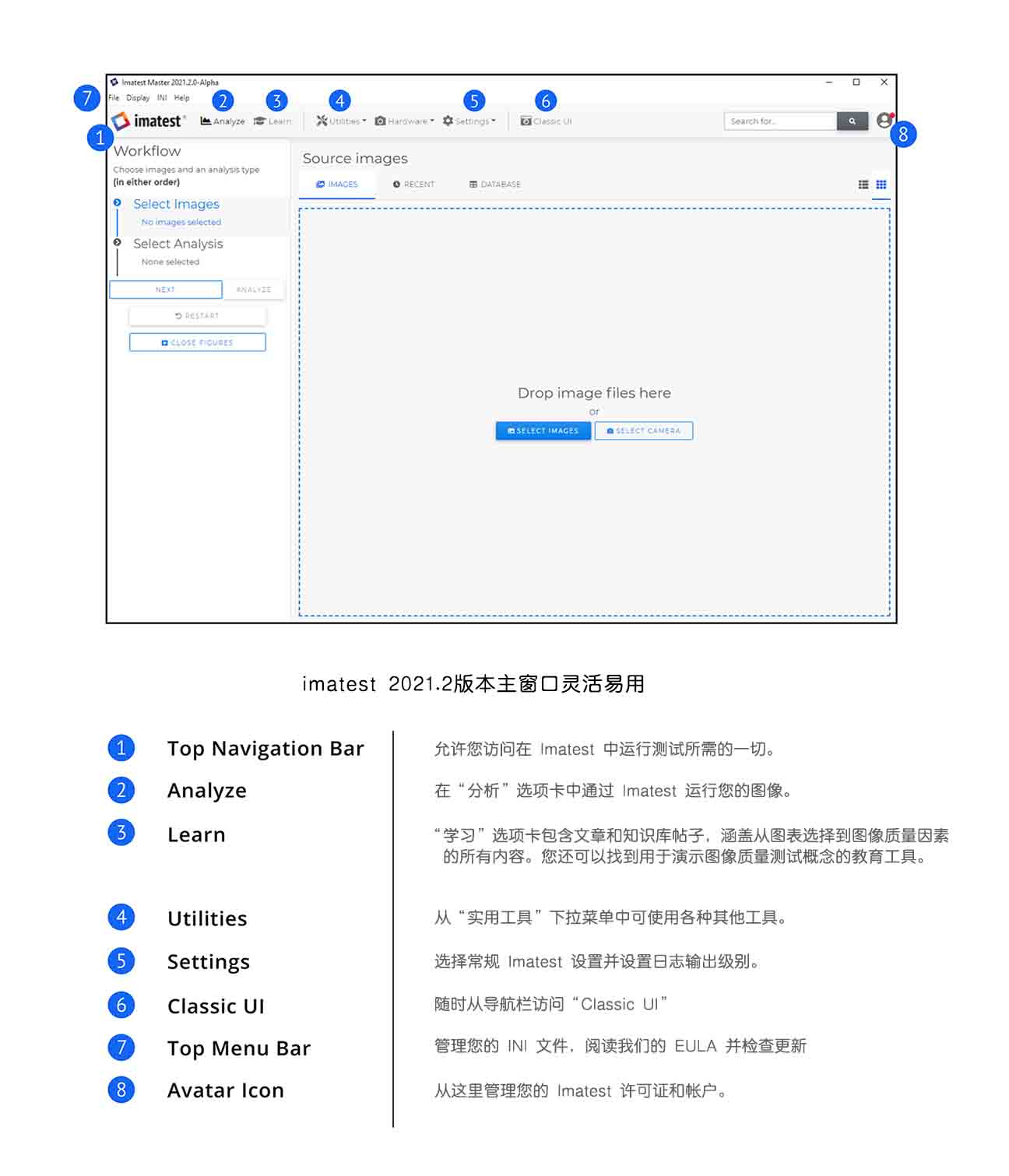
imatest主窗口
1. 选择您的图像+分析
要分析图像,请单击主菜单中的分析图标。
该窗口有一个很大的源图像区域。将图像拖放到窗口中,或单击“选择图像”按钮,然后从计算机上的文件夹中选择图像。
| 操作界面图示 | 操作指导 |
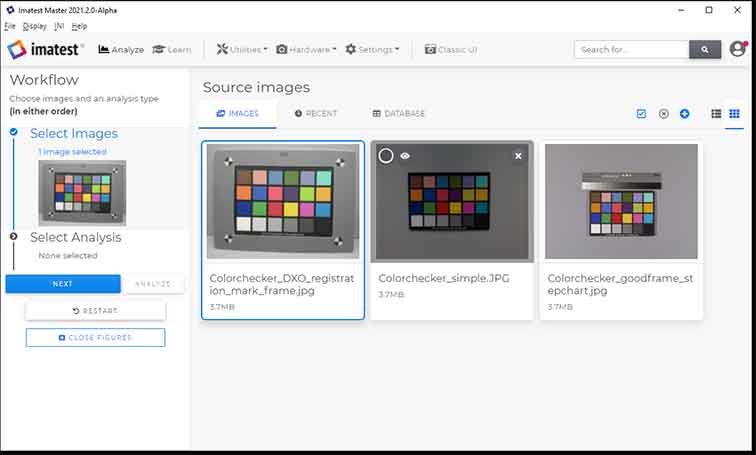 |
将图像添加到窗口后,将自动选择它们进行分析(蓝色轮廓表示选择) 使用图像窗口右上角的图标:
1. 取消选择图像 |
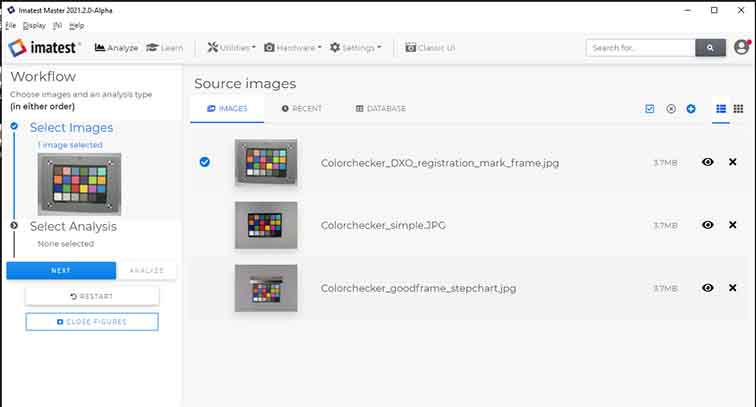 |
图像文件列表视图 1. 在图表视图(右图)或列表视图中查看您的文件 2. 选择您要分析的图像 3. 单机做栏中下一步按钮,选择分析类型 |
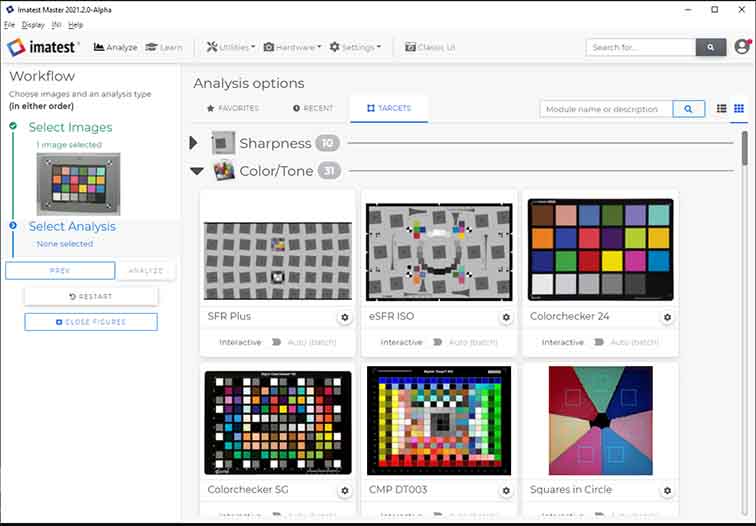 |
分析选项窗口将出现在右侧的窗口中: 分析选项是根据它们测量的图像质量参数进行分组的 单击要测量的IQF旁边的三角形,查看目标选项 本次举例的是ColorChecker Colorchecker中会显示可分析这个参数的测试卡,选择用于图像分析的目标。 此图像是使用ColorChecker 24色卡拍摄的,因此我们可以通过单击选择”ColorChecker 24” |
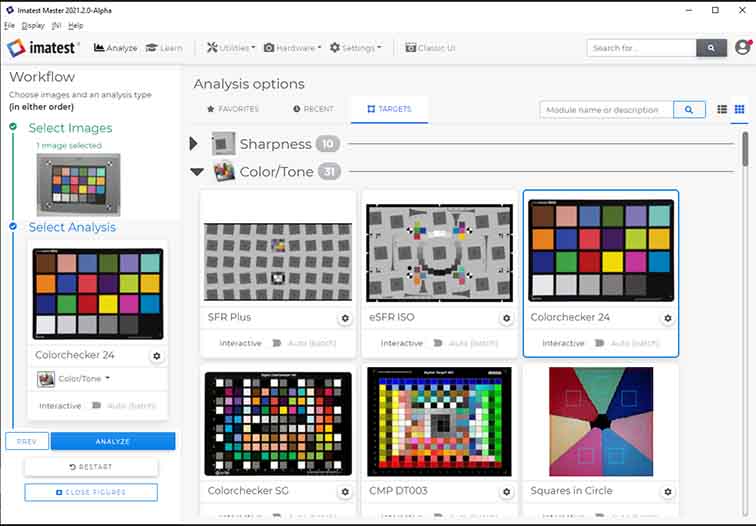 |
选择的图像和分析类型现在显示在左列中。 还有其他设置,可以在蓝色“分析”按钮上方的交互或自动(批处理)模式下运行分析。 选择图像和分析后,单击蓝色的“分析”按钮开始进行分析 |
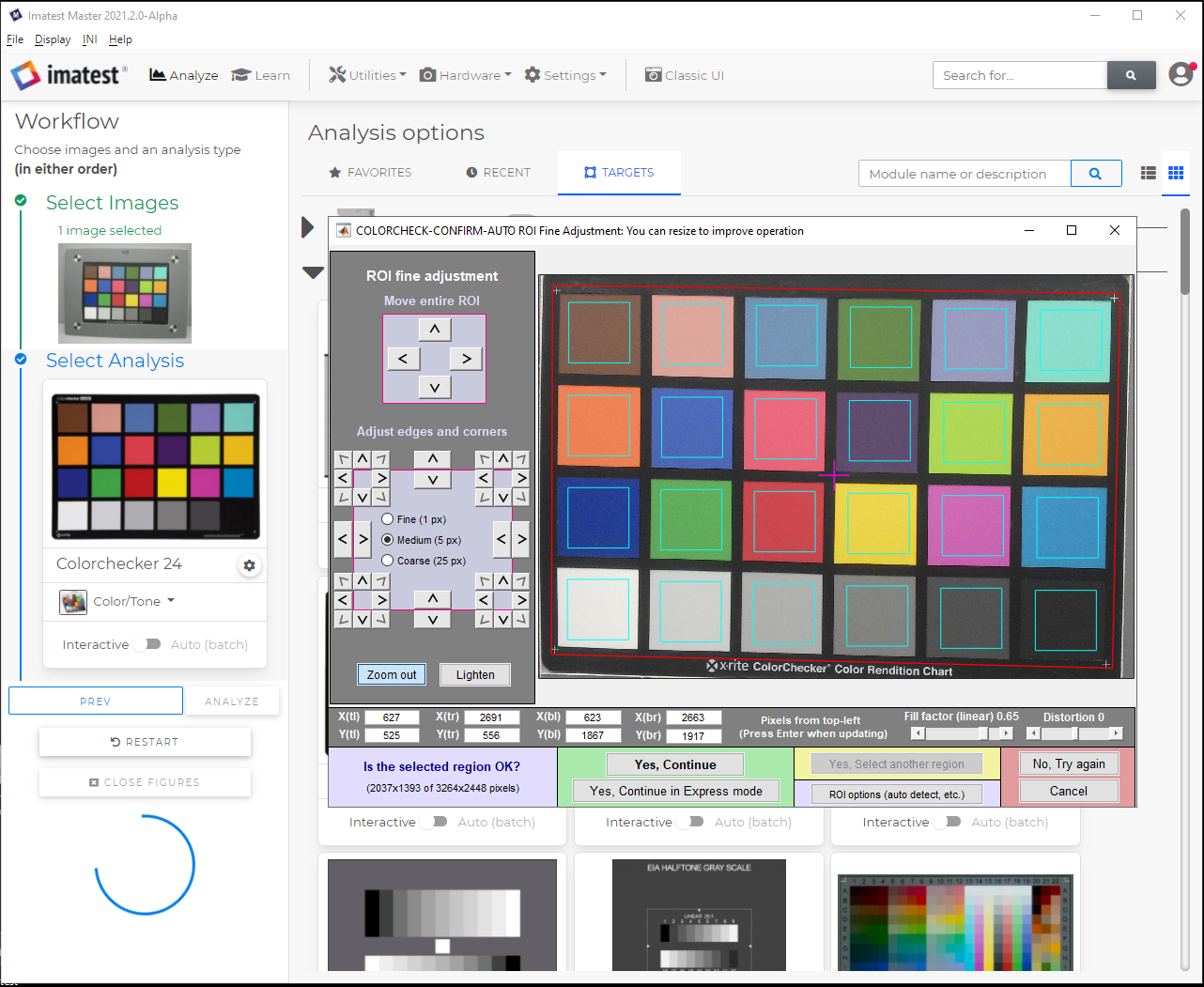 |
在本例汇总,我们选择了交互式分析,因此将出现ROI调整窗口 如果需要可进行ROI调整后点击【Yes,Continue】 将出现分析结果窗口 |
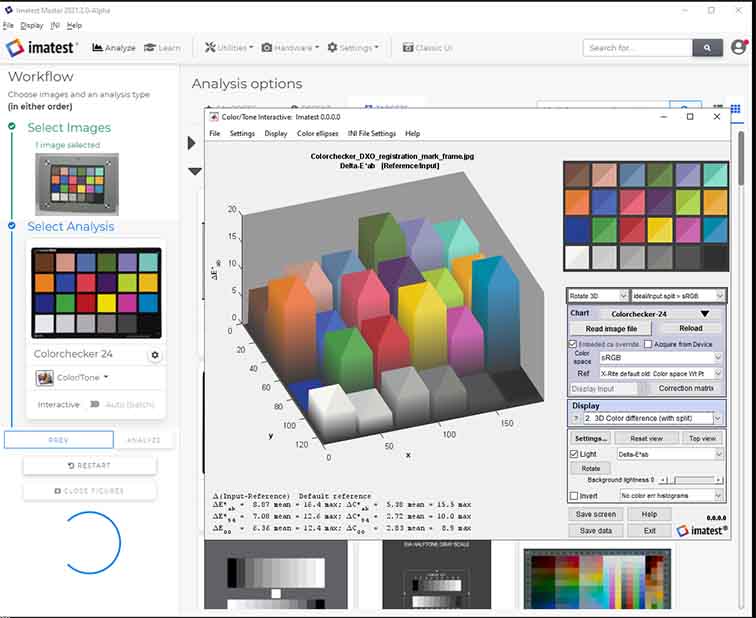 |
imatest结果窗口 imatest将对拍摄图像进行分析,并根据您的选择单出分析结果的窗口 使用显示下拉菜单,选择不同的输出结果图表 可以使用“保存数据”或“保存屏幕”按钮保存结果 |
|
单击退出关闭结果窗口,并返回到分析屏幕。 使用imatest2021.2,首选选择您的图像或分析类型——选择权在您手中! |
|

扫码关注【正印科技】随时随地了解行业最新资讯/活动/解决方案
联系人:详见各区域办公室
手机:15817270587
电话:400-886-3881(周一至周五 9:00~18:00)
邮箱:sales@colorspace.com.cn
城市: 北京|深圳|杭州|嘉兴|西安|武汉|台湾